
Sadržaj:
- Autor John Day [email protected].
- Public 2024-01-30 09:37.
- Zadnja promjena 2025-01-23 14:47.

Ako želite naučiti kako instalirati novi tvrdi disk na stolno računalo, došli ste na pravo mjesto. Ovaj Instructable pokrivat će prijenos podataka između pogona, pristup i uklanjanje starog pogona, odabir i instaliranje novog pogona i sve materijale ili alate koji vam mogu zatrebati. (Svaki korak označen zvjezdicom (*) neobavezan je korak)
Korak 1: Odabir novog pogona
Prilikom odabira novog pogona treba uzeti u obzir tri čimbenika: brzinu, veličinu i vrstu priključka.
Ubrzati
Ako tražite brzinu, najbolji pogon za vas je Solid State Drive ili skraćeno SSD. Umjesto tvrdog diska (HDD) s rotirajućim diskom, SSD je izrađen od nepomičnih memorijskih čipova. Zbog toga su računala koja koriste SSD diskove brže pri pokretanju, pokretanju i pokretanju aplikacija i prijenosu datoteka. Također je manje vjerojatno da će se oštetiti zbog teških udara ili prekomjernog kretanja. Nedostatak SSD-ova je njihova cijena-oni su obično mnogo skuplji od HDD-ova. Ako je cijena velika briga, SSD možda neće biti za vas.
Veličina
Pogoni dolaze u različitim veličinama za pohranu i fizičkim veličinama. Većina pogona ima 2,5 ili 3,5 inča. Obično će stolno računalo imati pogon od 3,5 inča, dok će prijenosno računalo imati pogon od 2,5 inča. Ako vaše računalo podržava pogon od 2,5 inča, morat ćete nabaviti pogon od 2,5 inča, ali ako podržava pogon od 3,5 inča, možete koristiti bilo koju veličinu. Pogoni dolaze u širokom rasponu veličina za pohranu. Potrebna veličina pohrane ovisit će o tome za što obično koristite svoje računalo. Ako pohranite mnogo slika i video zapisa, vjerojatno ćete htjeti barem jedan terabajt (1000 gigabajta) prostora za pohranu. Ako vam je glavna svrha pregledavanje weba, pregledavanje e -pošte ili gledanje videozapisa, vjerojatno ćete se snaći s 500 gigabajta prostora za pohranu ili nižim. Mnogi ljudi mogu koristiti uslugu u oblaku kako bi nadopunili manji prostor za pohranu na svojim fizičkim pogonima.
Vrsta priključka
Većina modernih računala koristi tip konektora koji se zove SATA. Postoje 3 verzije SATA -e, jednostavno nazvane SATA 1, SATA 2 i SATA 3. Svaka verzija ima malo drugačiji oblik, pa je odabir prave važan zbog kompatibilnosti. Svaka vrsta može podržati prethodne verzije. Na primjer, SATA 3 se može pretvoriti u SATA 2 ili SATA 1 vezu. SATA 2 se može pretvoriti u SATA 1 vezu. U takvim slučajevima bit će potreban odgovarajući adapter. Međutim, veza SATA 1 ne može se pretvoriti u vezu SATA 2 ili SATA 3, a veza SATA 2 ne može se pretvoriti u vezu SATA 3. Podaci za pronalaženje vrste pogona koji se obično nalazi na prednjoj strani tvrdog diska koji mijenjate.
Korak 2: Alati i materijali
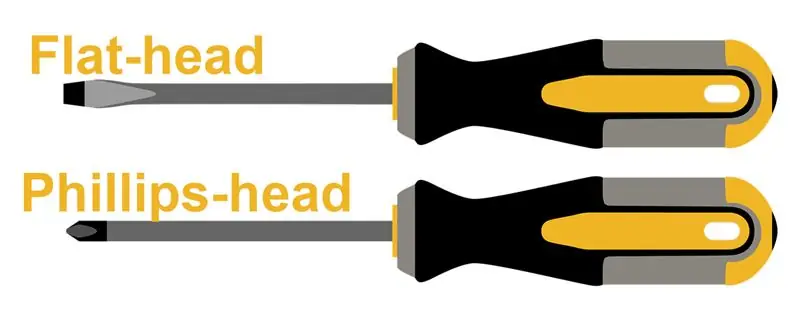


Novi pogon po vašem izboru
Pogledajte korak 1 za pomoć pri odabiru novog pogona.
Odvijač
Vjerojatno će vam trebati odvijač s ravnom glavom, odvijač s križnom glavom ili oboje. Ovisit će o tome koju vrstu proizvođača računala s vijcima je odabrao koristiti, pa se preporučuje imati obje vrste odvijača.
Žice za prijenos podataka
Vaš zamjenski pogon će odrediti koje će žice konektora biti potrebne. Na primjer, SATA 3 pogon može koristiti bilo koji SATA konektor, ali SATA 2 može koristiti samo SATA 2 i SATA 1 žicu za prijenos podataka. Ako koristite istu vrstu pogona s kojim ste dobili i računalo, ove ćete žice već imati.
Žice za napajanje
Ove su žice ono što napaja vaše računalo na vaš tvrdi disk. Opet, ako koristite istu vrstu pogona koju ste izvorno imali, ove će se žice dobiti. Neka stolna računala omogućuju korištenje više pogona odjednom. Ako je to slučaj i dodajete pogon, na napajanje bi trebao biti spojen sekundarni skup žica za napajanje.
Korak 3: Pristup i uklanjanje starog pogona

Uklonite bočni poklopac računala
Većina računala dopušta pristup unutrašnjosti putem uklonjivog bočnog poklopca. Obično postoji mala ručka koja pokazuje gdje trebate povući bočni poklopac. Ponekad postoji vijak koji pričvršćuje bočni poklopac. Uklonite vijak, ako postoji, i povucite poklopac pomoću ručke.
Pronađite žice za prijenos podataka i napajanje (SATA 1, 2 ili 3)
Žica za prijenos podataka obično prolazi od prednje strane računala do trenutno instaliranog pogona. Pronađite gdje se žica spaja na tvrdi disk. Tamo će biti spojen još jedan skup žica, a to su žice za napajanje. Zapamtite ove dvije lokacije! Napomena: Neki stolni računari omogućuju uklanjanje kućišta pogona iz jedinice radi lakše zamjene pogona. Ako je to moguće, vjerojatno će se sa strane kućišta pogona nalaziti poluga koja se može povući, što omogućuje uklanjanje kućišta pogona.
*Uklonite stari pogon iz kućišta pogona
Ako i dalje trebate prenositi podatke između pogona ili planirate istodobno koristiti stari pogon i novi pogon, možete preskočiti ovaj korak. Međutim, ako stari pogon ne radi, nema potrebe da ostaje instaliran. Uklanjanjem možete također pronaći lokaciju pogona koji morate kupiti ako se još niste odlučili. Da biste dovršili ovaj korak, jednostavno odspojite žice za prijenos podataka i napajanje iz pogona i njihovih drugih spojnih točaka u unutrašnjosti računala. Odložite žice i stari pogon.
Korak 4: Instalacija novog pogona



Spojite žice za prijenos podataka i napajanje na novi pogon
Žice za prijenos podataka i napajanje trebaju se spojiti na isti način kao i stari pogon.
Ugradite novi pogon u besplatno utor za tvrdi disk
Obično postoje dva mjesta za tvrde diskove na svim stolnim računalima. Ako imate samo jedan, morat ćete se vratiti na treći korak i ukloniti stari pogon.
Spojite žice za prijenos podataka i napajanje na unutrašnjost računala
Vratite se na treći korak za pomoć pri pronalaženju mjesta za prijenos podataka i priključaka za napajanje.
Korak 5: Ponovno sastavljanje


Ako je kućište tvrdog diska uklonjeno, vratite ga na izvorno mjesto. Provjerite jesu li žice za prijenos podataka i napajanje ispravno spojene. Vratite bočni poklopac na izvorno mjesto. Računalo je spremno za upotrebu.
Korak 6: *Prijenos podataka
Postavite novi pogon
Ako ste potpuno zamijenili stari tvrdi disk, morat ćete instalirati operacijski sustav (OS), a to će vam postaviti disk. Inače, ako ovaj pogon koristite osim starog pogona, morat ćete stvoriti novu particiju. U tome vam može pomoći Microsoftova stranica za podršku.
Prijenos podataka
Ako prenosite mape/datoteke, možete jednostavno povući i ispustiti na novo mjesto pomoću Windows File Explorera. Ako prenosite potpune aplikacije, morat ćete ih ponovno instalirati kako bi bile instalirane na novi pogon. Možda ćete pronaći i softver za prijenos aplikacija između tvrdih diskova. Ako se vaš prethodni pogon srušio, možda ćete moći pronaći softver za oporavak podataka ili zatražiti oporavak podataka iz lokalne servisne radionice. Ako migrirate cijeli operacijski sustav, web stranica EaseUS ima upute koje vam mogu pomoći u tome.
Preporučeni:
Kloniranje i nadogradnja tvrdog diska na računalu: 5 koraka

Kloniranje i nadogradnja tvrdog diska na računalu: Nisam uspio pronaći jednostavno objašnjenje cijele procedure. Odlučio sam pokušati ovo očistiti svu zabunu i nerazumijevanje cijelog procesa. Potreba za nadogradnjom postat će očita kada računalu treba vremena da se učita
POPRAVAK Prijenosnog tvrdog diska Samsung M3: 9 koraka

POPRAVAK Prijenosnog tvrdog diska Samsung M3: Obožavam svoj prijenosni USB pogon M3. To je samo terabajt, ali je bio poklon dobrodošlice prije par godina. Jedna od stvari koje su mi se svidjele bila je da biste mogli biti grubi s tim isključivanjem iz računala bez brige o korupciji pogona itd. S
Nadogradnja prijenosnog računala s tvrdog diska na SSD: 8 koraka

Nadogradnja prijenosnog računala s tvrdog diska na SSD: Imate li staro prijenosno računalo koje želite nadograditi i učiniti upotrebljivim. prebacivanje starog tvrdog diska na prijenosnom računalu na SSD može značajno poboljšati brzinu prijenosnog računala.Tvrdi disk je memorijski sustav koji koristi fizički disk koji se okreće za spremanje podataka. Promjena na SSD
Promjena tvrdog diska: 6 koraka

Promjena tvrdog diska: U ovom vodiču ćemo proći kroz osnovne korake za promjenu tvrdog diska u računalnom tornju. Postoji mnogo razloga zašto biste željeli promijeniti disk. Možda želite nadograditi na brži ili veći pogon. Možda samo želiš uzeti sve
Geek - držač kreditne kartice/posjetnice sa starog tvrdog diska prijenosnog računala .: 7 koraka

Štreber - držač kreditne kartice / posjetnice sa starog tvrdog diska prijenosnog računala. Vlasnik štreberskog poduzeća / kreditne kartice. Na ovu ludu ideju došao sam kad mi je tvrdi disk na laptopu umro i u osnovi postao beskoristan. Ovdje sam uključio dovršene slike
